Les meilleures astuces d'expert pour gagner du temps sur PowerPoint
Chez mprez, nous vous proposons une petite sélection des meilleurs conseils et astuces d’experts en PowerPoint pour gagner du temps sur l’élaboration de votre design.

Vous êtes en pleine création de présentation PowerPoint et vous trouvez la tâche éprouvante, chronophage et répétitive ? Après avoir réitéré l’exercice d’innombrables fois, il est bien normal que vous commenciez à perdre en endurance, et à sentir vos yeux se fatiguer à force de fixer votre écran.
Vous devez donc être à la recherche de nouveaux tips pour gagner du temps sur PowerPoint, et ainsi redonner du peps à la création de vos designs de présentation. Cet article est fait pour vous !
Chez mprez, nous vous proposons une petite sélection des meilleurs conseils et astuces d’experts en PowerPoint pour gagner du temps sur l’élaboration de votre design. Entre raccourcis d’ordinateur et création de modèles perso&nnalisés, nous espérons que vous trouverez THE conseil qui fera votre bonheur !
Les meilleures astuces d’expert en PowerPoint pour gagner du temps sur la création de présentations
Conseil numéro 1 : misez sur les raccourcis et les outils d’accès rapide
L’astuce la plus évidente pour gagner du temps, c’est de chercher à rendre ses manips plus rapides : le premier automatisme à adopter, c’est l’utilisation des raccourcis clavier. Plusieurs combos magiques de touches peuvent vous servir pour l’élaboration de votre présentation PPT :
- Pour dupliquer rapidement une diapositive, vous pouvez en sélectionner une et appuyer sur Ctrl + D sur Windows ou Cmd + D sur Mac. Et pof, vous voilà avec votre diapositive en plusieurs exemplaires !
- Pour aligner des objets et éléments qui composent le design de la diapositive, sélectionnez-les et utilisez Alt + Shift + Flèches pour un alignement parfait.
- Enfin, pour passer rapidement au mode diaporama, appuyez sur F5 pour démarrer depuis le début ou Shift + F5 pour démarrer depuis la diapositive actuelle. Plus besoin de chercher pendant 3 minutes la petite icône diapo au moment de lancer la présentation !
Le clavier, c’est magique. Mais saviez-vous que gagner en temps grâce aux raccourcis ne se limite pas aux secrets des touches de votre ordinateur ? Vous pouvez aussi personnaliser la barre d’outils d’accès rapide. Vous avez la possibilité d'ajouter vos outils favoris dans les options de PowerPoint, en incluant les fonctions que vous utilisez le plus.
Enfin, pour vous éviter d’avoir à chercher sans arrêt les commandes dans la barre d’outils, vous pouvez aussi placer vos options les plus utilisées en haut de l’interface, pour un accès instantané. À vous les précieuses minutes économisées !

Conseil numéro 2 : créez des modèles personnalisés aux commandes intégrées
Ensuite, vous pouvez gagner du temps en créant et en réutilisant vos modèles favoris de présentation. Sur PowerPoint, vous avez la possibilité de créer des modèles de diapositives personnalisés qui incluent des styles préconfigurés pour les titres, les textes, les images et les graphiques.
De plus, si vous disposez d’une charte graphique de marque, vous pouvez sauvegarder vos palettes de couleurs ainsi que vos typographies signature dans un thème, pour un usage répété.
Une fois vos modèles créés, n'hésitez pas à choisir les diapositives maîtres, pour les personnaliser et les dupliquer : de cette façon, vous pouvez appliquer une modification unique à toutes vos diapos, via l’onglet “affichage > masque des diapositives”.
Enfin, gagnez du temps en évitant de répéter encore et encore les mêmes manips : il vous est possible d’intégrer votre logo ou vos éléments de design phares directement dans le masque de la présentation, pour éviter de les ajouter manuellement à chaque diapositive.
Conseil numéro 3 : maîtrisez les outils de conception et de sauvegarde
Pour rendre votre usage de PowerPoint encore plus précis, formez-vous aux différents outils de conception design, ainsi que de sauvegarde de vos modèles. Vous pouvez ainsi tabler sur :
- L’outil designer de PowerPoint : activez l’outil “concepteur” pour obtenir automatiquement des suggestions de mise en page basées sur vos modèles et contenus.
- Les options graphiques de SmartArt : celles-ci vous permettent de transformer rapidement des listes en organigrammes ou infographies visuelles en activant l’outil “insertion > SmartArt”.
De plus, vous avez la possibilité de sauvegarder vos travaux sous différents formats, pour ne pas avoir à rentrer plusieurs fois dans la version originale. Vous pouvez donc exporter rapidement votre présentation, en transformant vos diapositives en PDF, en vidéo ou en images en cliquant sur “fichier > exporter”. Vous pouvez ainsi préparer des formats multiples, en version éditable ou finale non modifiable pour vos clients ou collègues.
Enfin, vous pouvez également diversifier les outils de présentations : en plus de PowerPoint, vous avez la possibilité de créer des designs sur Keynote et Google Slides, et ainsi vous adapter à vos besoins.
Conseil numéro 4 : réutilisez et recyclez
Avant-dernier conseil d’expert : n’hésitez pas à réutiliser vos designs intelligemment. Mettez au point des animations simples et efficaces, qui vous éviteront de perdre du temps sur des designs complexes, et limitez-vous à des transitions basiques comme “apparition” ou “fondu”.
Les transitions trop chargées et trop variées sur une même présentation auront tendance à distraire, voire à perdre l’audience. Vous pouvez donc miser sur ces quelques animations efficaces, en choisissant de les dupliquer : copiez-les d’une slide à une autre avec l’outil “reproduire la mise en forme”.
Enfin, pour économiser votre temps et vos efforts, n’oubliez pas de recycler votre contenu déjà existant. Vous pouvez insérer des diapositives déjà créées dans d’autres présentations avec l’option “insérer > diapositives de fichiers”.
Il vous est également possible de créer une bibliothèque personnelle composée des éléments que vous utilisez le plus souvent (icônes, graphiques, blocs de texte) que vous pouvez copier-coller rapidement, comme mentionné plus haut.
Conseil numéro 5 : collaborez, automatisez, partagez
Enfin, dernier conseil d’expert : choisissez toujours de travailler en collaboration efficace avec vos collègues. N'hésitez pas à encourager les commentaires et la coédition sur vos fichiers. Pour ce faire, partagez le fichier via un cloud, qu’il s’agisse de OneDrive ou de SharePoint, pour permettre les commentaires et modifications en temps réel, et ainsi d'économiser du temps en allers-retours de remarques et modifs.
Attention cependant : n’oubliez pas le versioning, c’est-à-dire l’action d’activer l’enregistrement automatique pour garder une trace des modifications effectuées, et d’éviter de perdre du travail en manquant de l’enregistrer ou en perdant l'accès aux versions antérieures.
Ensuite, automatisez la mise en forme : utilisez des règles, grilles et guides à activer dans l’onglet “affichage”, pour aligner rapidement les éléments. Dans l’option "aligner", vous pourrez (comme son nom l’indique) aligner, mais aussi distribuer ou centrer automatiquement les éléments de votre diapo.
Enfin, diffusez les connaissances parmi vos équipes et partagez les meilleurs tips avec et entre collaborateurs, pour gagner également du temps sur la formation des équipes : prévoyez par exemple des temps d’apprentissage avec des ateliers d’échanges de bonnes pratiques.

Créer des présentations originales et efficaces : la clé du succès
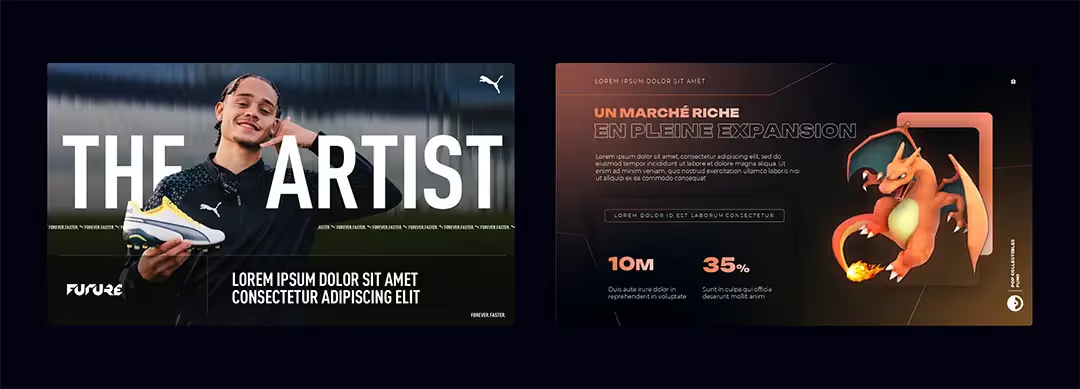
La clé du succès de votre présentation PowerPoint réside dans la création de designs originaux et efficaces. Pour ce faire, il vous faudra combiner de manière équilibrée : créativité, clarté et pertinence, tout en gardant votre audience au centre de votre démarche.
Une présentation réussie est une présentation qui s’adapte aux connaissances et aux attentes de votre public, tout en ayant un objectif clair à atteindre grâce à une structure solide et logique. Le design se doit de rester professionnel et clair, tout en variant selon le contexte de la présentation en apportant une touche d’originalité. $
Enfin, n’hésitez pas à impliquer votre audience en intégrant des interactions, des exemples et un call to action facilement réalisable. N’oubliez pas de toujours relire et reprendre vos designs avant de passer à la présentation, et de demander des retours d’expérience pour améliorer encore et toujours vos productions.
En appliquant ces diverses astuces d’expert, vous êtes maintenant en mesure de réduire le temps consacré à la création de vos présentations PowerPoint, en améliorant leur qualité et leur professionnalisme. Vous gagnez ainsi grandement en efficacité et disposez de plus de temps pour booster votre créativité.
Nous espérons que ces quelques conseils vous serviront pour vos prochaines présentations ! Cependant, si vous êtes intéressé par un suivi supplémentaire pour vos designs PowerPoint, notre team d’experts est disponible pour vous accompagner dans tous vos projets. N’hésitez pas à nous contacter !



